Avidemux es un software gratuito y de código abierto. Se utiliza para la edición de video no lineal y la transcodificación de archivos multimedia. Está escrito en C++ y se usa para realizar tareas como cortar, filtrar, codificar, etc. Este software usa FFmpeg para sus funciones multimedia y Qt para su interfaz gráfica de usuario. El desarrollador de Avidemux lo creó como una herramienta simple para el procesamiento de video simple y también permite a sus usuarios realizar cosas elementales de una manera muy fácil y directa. También ofrece una interfaz de línea de comandos desde la versión 2.4. Admite diferentes tipos de formatos de archivo como MPEG, MP$, ASF, etc., y está disponible para sistemas operativos como Windows, macOS, Linux, etc.
Instalar Avidemux en Windows
Siga los pasos a continuación para instalar Avidemux en Windows:
Paso 1: Visite el sitio web oficial de Avidemux usando cualquier navegador web.
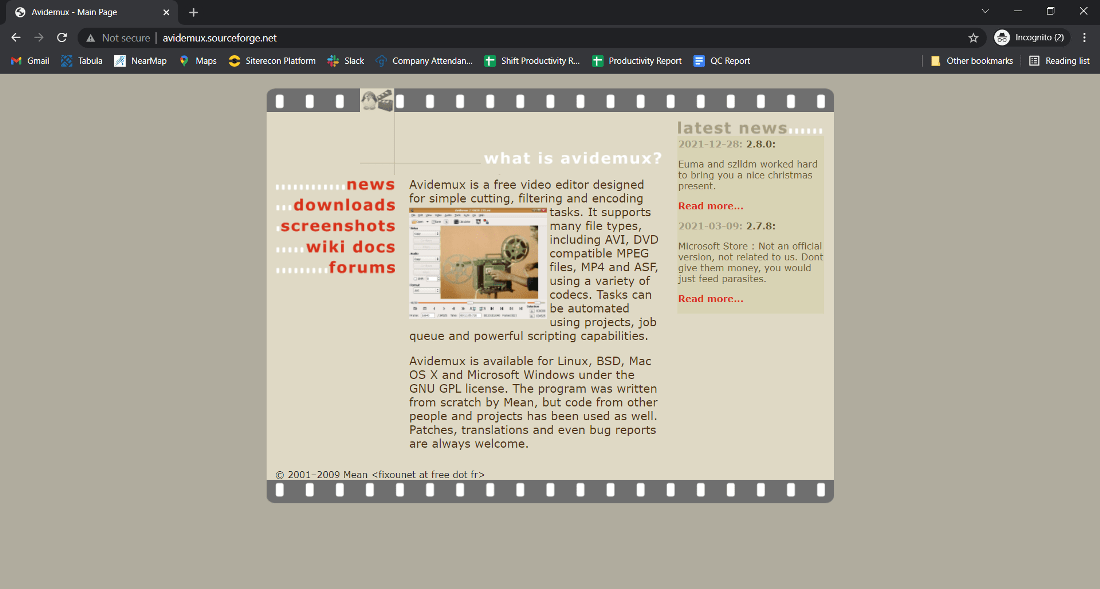
Paso 2: Haga clic en el botón Descargas .
Paso 3: Se abrirá la siguiente pantalla, ahora haga clic en el botón FossHub .
Paso 4: Se abrirá la siguiente pantalla, ahora haga clic en el botón Instalador de Windows .
Paso 5: Ahora busque el archivo ejecutable en las descargas de su sistema y ábralo.
Paso 6: Después de hacer clic en el archivo ejecutable, la configuración comenzará ahora, haga clic en el botón Siguiente .
Paso 7: La pantalla mostrará la ubicación de instalación, por lo que puede seleccionar la unidad que tendrá suficiente espacio de memoria para la instalación y luego hacer clic en el botón Siguiente .
Paso 8: La siguiente ventana es para seleccionar componentes. Aquí, todos los componentes ya están marcados, así que no cambie nada, simplemente haga clic en el botón Siguiente .
Paso 9: La próxima ventana será de revisión de licencia, haga clic en Acepto la licencia y luego haga clic en el botón Siguiente .
Paso 10: La siguiente ventana es elegir la carpeta del menú de inicio, seleccione el nombre que desee, de lo contrario, haga clic en el botón Siguiente .
Paso 11: Solicitará confirmación para realizar cambios en su sistema. Haga clic en Sí .
Paso 12: Después de este proceso de instalación, se iniciará y apenas tomará 2-3 minutos para completar la instalación.
Paso 13: Haga clic en el botón Finalizar después de que se complete el proceso de instalación.
Avidemux se instala correctamente en el sistema y se crea un icono en el escritorio.
Ahora ejecute el software Avidemux y vea la interfaz.
¡¡Felicidades!! En este punto, ha instalado con éxito Avidemux en su sistema Windows 10.












